Tabla de contenidos

La mayoría de los caracteres que puede escribir no aparecen en su teclado, ya sea que esté usando un teclado físico o uno táctil. A continuación, le indicamos cómo puede escribirlos en su computadora o dispositivo móvil.
Siempre puede realizar una búsqueda en línea para encontrar el símbolo y copiarlo y pegarlo en el programa que está utilizando también. Esto es ineficaz, pero funciona para insertar rápidamente el símbolo oscuro ocasional
Ventanas
Puede insertar rápidamente caracteres especiales en Windows usando códigos de tecla Alt. Estos requieren un teclado numérico separado en el lado derecho de su teclado, por lo que no funcionarán en la mayoría de las computadoras portátiles. Solo funcionarán en computadoras de escritorio si tiene ese teclado numérico a la derecha de la tecla Intro.
Para usar códigos de tecla Alt, asegúrese de que «Bloq Num» esté activado; es posible que deba tocar la tecla Bloq Num para activarlo. A continuación, presione la tecla Alt y manténgala presionada. Toque los números apropiados usando el teclado numérico en el lado derecho de su teclado y luego suelte la tecla Alt.
Por ejemplo, supongamos que desea escribir el símbolo £ para la libra esterlina. Su atajo numérico es 0163. Con Bloq Num habilitado, debe mantener presionada la tecla Alt, tocar 0, presionar 1, presionar 6 y presionar 3, todo en el teclado numérico, y luego soltar la tecla Alt.
La herramienta Mapa de caracteres puede ayudar aquí. Ábralo tocando la tecla de Windows, escribiendo «Mapa de caracteres» para buscarlo y presionando Enter. Para cada carácter especial, verá su código de tecla Alt impreso en la esquina inferior derecha de la ventana. Si no tiene un teclado numérico, también puede dirigirse a esta ventana para ver una lista de caracteres y copiarlos y pegarlos en otras aplicaciones. También puede encontrar listas de caracteres especiales y sus códigos asociados en línea.

Mac OS
Mac OS X tiene su propio visor de caracteres, al que es más fácil acceder. En casi cualquier aplicación, puede hacer clic en Editar> Caracteres especiales para abrirla.
Busque un símbolo en la ventana y haga doble clic en él para ingresarlo en el campo de texto de la aplicación actual. Si usa caracteres especiales específicos con frecuencia, puede agregarlos a su lista de Favoritos para que pueda acceder a ellos fácilmente aquí. La lista está más organizada que en Windows.
También puede escribir una variedad de letras acentuadas y otros caracteres especiales con los atajos de la tecla Opción . Por ejemplo, supongamos que desea escribir la palabra «touché». Puede escribir “tocar”, presionar Opción + e al mismo tiempo y luego tocar la tecla e. Esto le indicaría a su Mac que use un acento agudo sobre la letra e.
También hay atajos de teclado Opción + Mayús y algunos que no usan letras acentuadas. Por ejemplo, si escribe Opción + 4, obtendrá un símbolo de centavo (¢) en lugar de un signo de dólar. La Universidad Estatal de Washington tiene una buena lista de atajos de Opción y Opción + Mayús para escribir caracteres especiales en una Mac.
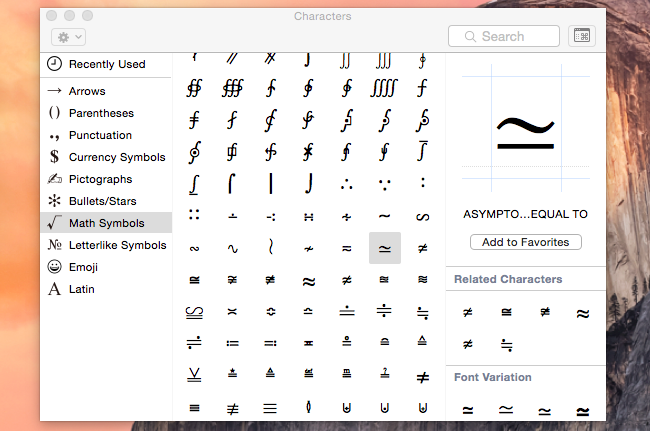
Si solo desea escribir una letra con acento, hay una forma mucho más rápida en las últimas versiones de macOS. Simplemente presione y mantenga presionada la tecla de la letra correspondiente en su teclado. Por ejemplo, si desea escribir un carácter «é», debe mantener presionada la tecla «e».
Aparecerá un menú emergente. Presione la tecla numérica correspondiente a la letra acentuada que desea escribir o haga clic en ella en el menú.

iPhone y iPad
Puede escribir muchos caracteres adicionales en el teclado táctil de un iPhone o iPad presionando prolongadamente la tecla correspondiente. Por ejemplo, para escribir la palabra «touché», escribiría «touch», mantenga presionada la tecla e y elija el carácter é.
Esto también funciona para una variedad de símbolos. Por ejemplo, para escribir otro símbolo de moneda, debe mantener presionado el símbolo $ en el teclado y elegir el símbolo que desee.
Si con frecuencia necesita escribir símbolos que no aparecen en el teclado estándar, puede dirigirse a Configuración> General> Teclados> Agregar nuevo teclado para agregar un teclado de otro idioma que contenga esos caracteres. Y, ahora que iOS ofrece soporte para teclados de terceros , puede instalar un teclado que ofrezca soporte para una variedad más amplia de símbolos Unicode y usarlo.
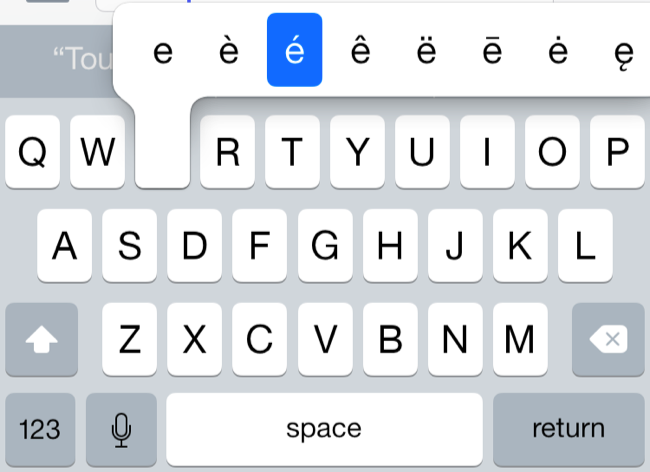
Androide
El teclado de Android funciona de manera similar. Mantenga presionadas las teclas del teclado para acceder a caracteres y símbolos relacionados. Por ejemplo, mantenga presionada la e para encontrar los caracteres e acentuados. Mantenga presionados otros símbolos, como el símbolo de moneda, para acceder a símbolos relacionados adicionales.
De todos modos, así es como funciona la aplicación predeterminada » Teclado de Google » para Android. Otros teclados deberían funcionar de manera similar. Debido a que Android ofrece soporte para más teclados, puede instalar otros teclados de Google Play que sean más adecuados para escribir una variedad más amplia de símbolos Unicode.

Other platforms with touch keyboards should work similarly. Long-pressing keys will get you additional accented characters and symbols, while other special characters will have to come from dedicated keyboards — or copy-pasting.
There’s no single standard method for typing these Unicode characters on Linux. It depends on the applications and the graphical toolkit they use.